Om du någonsin har spelat några av de bästa Android-spel på din telefon och önskar att du kunde spela dem på din dator, har du tur. Detta är en unik Android-emulator för Windows och macOS som låter dig spela Android-spel på din dator med BlueStacks. Du kan logga in med ditt Google-konto för att ladda ner och spela samma spel på både de bästa Android-telefonerna och din dator.
Så här installerar du Bluestacks på din dator
- Navigera till Bluestacks webbplats på din dator.
-
Klicka på Ladda ner Bluestacks 5 knapp. Detta kommer automatiskt att upptäcka ditt operativsystem och installera rätt version av Bluestacks.


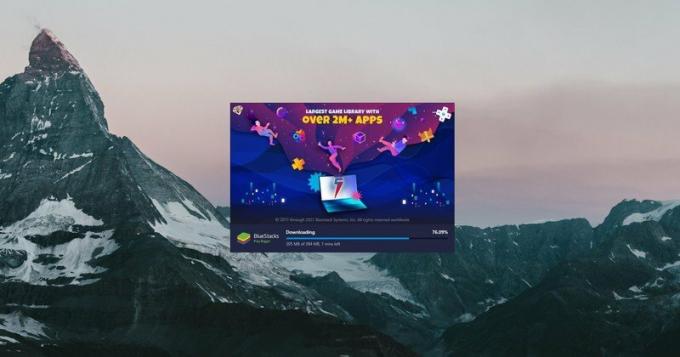 Källa: Android Central
Källa: Android Central - Öppna Nedladdningar mappen på din dator.
- Dubbelklicka på BlueStacks Installer för att starta installationsprocessen.
- När du väl har öppnat klickar du på Installera nu knapp.
- Installationsprocessen tar lite tid, men när den är klar tar den dig till startskärmen för BlueStacks 5.
- För att komma igång, klicka på Play Store ikon.
- Klicka på Logga in knapp.
-
Logga in på Google-kontot som du vill använda för att ladda ner spel.
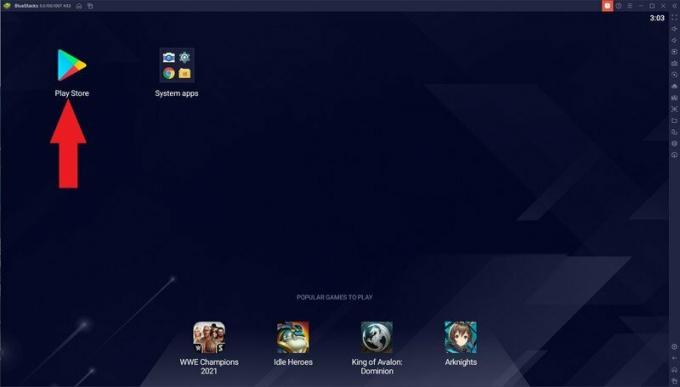
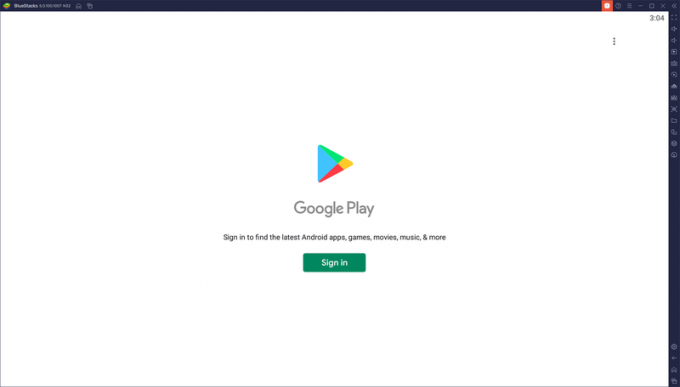
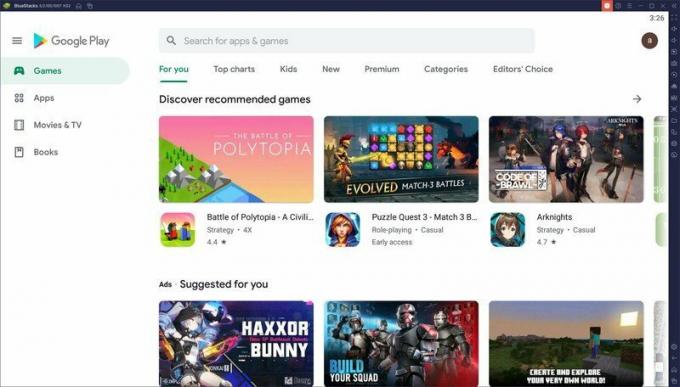 Källa: Android Central
Källa: Android Central
Med BlueStacks 5 finns det inget sätt att bara bläddra i Play Store utan att logga in med ditt Google-konto. När du har loggat in är det inte annorlunda än att surfa i Play Store på din Android-telefon eller surfplatta. Så du behöver bara hitta ett spel för att ladda ner och installera till BlueStacks.
VPN-erbjudanden: Livstidslicens för $ 16, månadsabonnemang till $ 1 och mer
Navigera och leta efter Android-spel
Efter att ett spel har laddats ned finns det en genväg som visas på datorns skrivbord. Detta ger snabb och enkel åtkomst, eller så kan du bara starta dessa spel från hemsidan i BlueStacks.
Jämfört med BlueStacks 4 hittar du ingen annan layout för att hitta potentiella spel att ladda ner. Istället behöver du bara öppna Play Store från startskärmen för BlueStacks 5. Det finns några förslag längst ner på startskärmen under området "Populära spel att spela". Om du klickar på en av dem går du direkt till Play Store-listan så att du kan ladda ner den.
Hur man spelar Android-spel på din dator med Bluestacks
- Öppna BlueStacks 5 på din dator.
- Klicka på Play Store-knapp från startskärmen.
- När du har hittat ett spel klickar du på Installera.
- Klicka på Hem i det övre vänstra hörnet.
-
Dubbelklicka spelet som du just installerat.


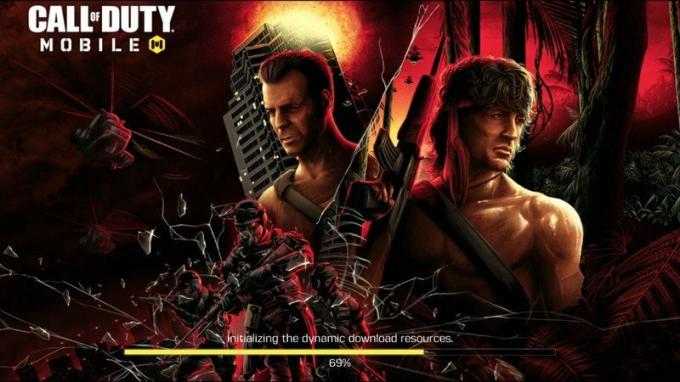 Källa: Android Central
Källa: Android Central
Efter att ett spel har laddats ned finns det en genväg som visas på datorns skrivbord. Detta ger snabb och enkel åtkomst, eller så kan du bara starta dessa spel från hemsidan i BlueStacks.
Beroende på vilket spel du har installerat justeras fönstret automatiskt så att det passar bildformatet som används av spelet. Till exempel, om du spelar en av de bästa Android-pusselspel, då kan du se att ditt fönster har ändrats vertikalt. Om du försöker spela en av de bästa plattformsspel, kommer fönstret troligen att ändra storlek horisontellt så att det passar alla element.
Kan du använda en styrenhet med BlueStacks?
Att spela spel med tangentbord och mus är att föredra av en hel del, men vissa spel känns bara bättre när man använder ett av bästa mobila spelkontroller. När BlueStacks 5 släpps kan din körsträcka variera för tillfället. I våra tester använde vi en Xbox Core Controller med BlueStacks 5, och allt verkade fungera helt bra.
Till skillnad från BlueStacks 4 verkar dock de finjusterade kontrollerna och detaljerna för styrsupport inte vara där ännu. Med tanke på att BlueStacks 5 precis har lämnat sitt betaprogram kommer det bara att vara en fråga om tid innan vi ser ett korrekt stöd för konfiguration av kontroller.

Det finns många smartwatch-alternativ där ute för barn; vissa är bra och andra är mycket dåliga. Även de goda har ett eget ekosystem som tar föräldrar och barn ur sin komfortzon. Apple hittade ett sätt för föräldrar att låta sina barn använda det bärbara på ett säkert sätt, och nu är det dags för Google att göra detsamma med Wear OS.
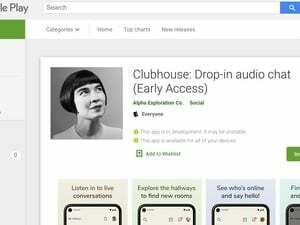
Klubbhuset rullade först ut till iOS-användare förra året och slog det bra. Men det tog appskaparna över ett år att rulla ut till Android-telefoner och riskerar nu att förlora sin fart.
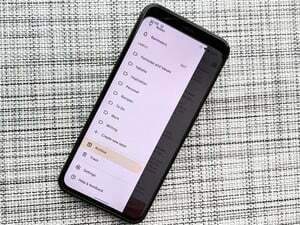
Google Keep är den bästa Google-appen du förmodligen glömde existerade, och det finns mycket mer än post-it-anteckningar och inköpslistor. Om du börjar använda Google Keep igen - eller om du har använt det i flera år - här kan du förbättra ditt Google Keep-spel.

Smarta lås är bra verktyg för att hålla ditt hem säkert, och om du har en Google Assistant-högtalare kan dessa styras genom att bara använda din röst.
